
NFTをトランスファー(送る)する方法
こんにちは!
クリプトブロガー
itokenです!
NFTに興味・関心をお持ちのあなたは
このような悩みを持っていませんか?
☑︎NFTを別のウォレットに移したい
(送りたい)けど、どうやってやれば
いいかわからない。
この記事を読むことで
トランスファー(送る)のやり方がマスターできます。
なぜなら
・初心者のぼくでもできたから
・そんなぼくが初心者に寄り添って作った記事だからです。
web3という新しすぎる領域、
そのうえ英語表記ばかりで
ウゲェ〜ってなっちゃいそうですが、
わかりやすく図解付きで解説していくので、トランスファーのやり方をマスターしちゃって下さいね!
まずはトランスファーが完了するまでの全体の流れを簡単に説明します。
☑︎ステップ①
トランスファーする個体を選ぶ
☑︎ステップ②
送り先のウォレットアドレスを
コピペする
☑︎ステップ③
「トランスファーを実行する」
では、実際に図解と共に解説します。
ステップ①
トランスファーする個体を選ぶ
まずはOpenSeaにアクセス
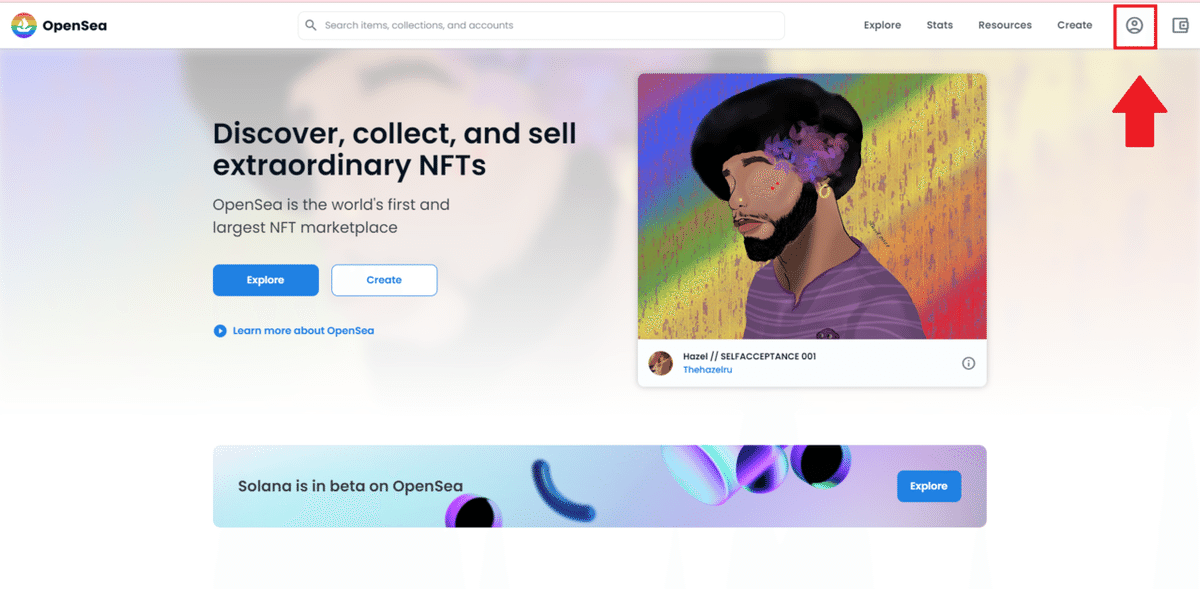
コレクションの中から
「トランスファーする個体」を選んでいきます。
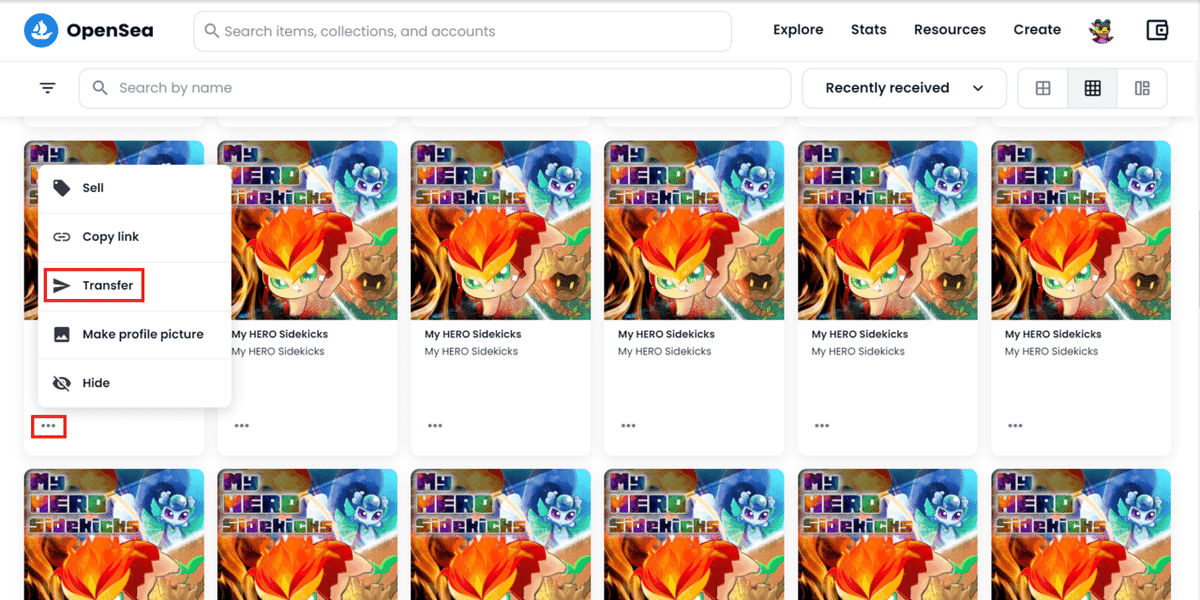
クリック
すると、画面右側に詳細がでます。
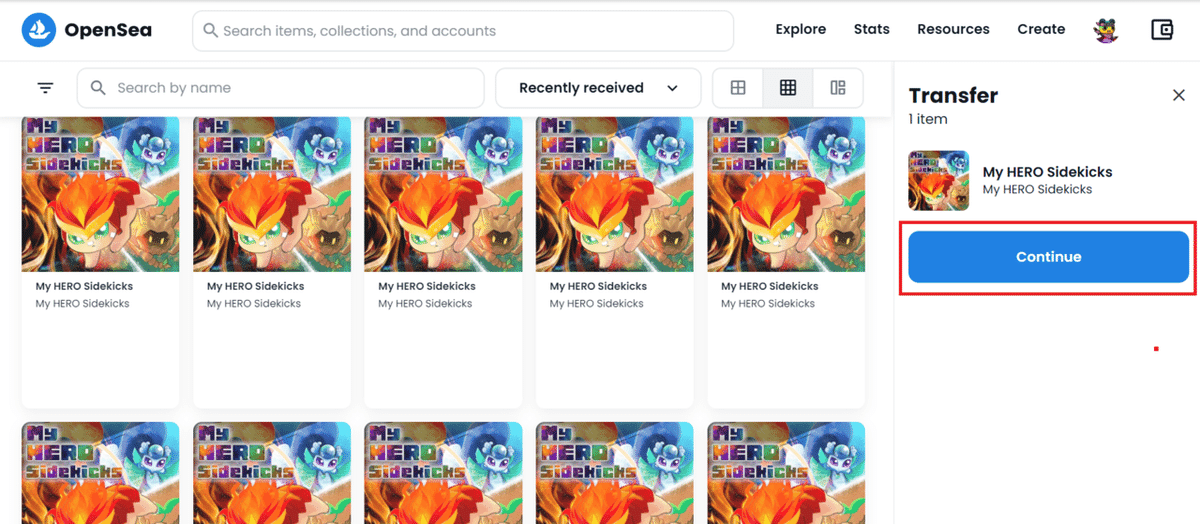
この作業で
「トランスファーする個体」を選ぶことができました。
ステップ②
送り先のウォレットアドレスをコピペする
では次に、
送り先のウォレットアドレス(住所)を貼り付けていきましょう。
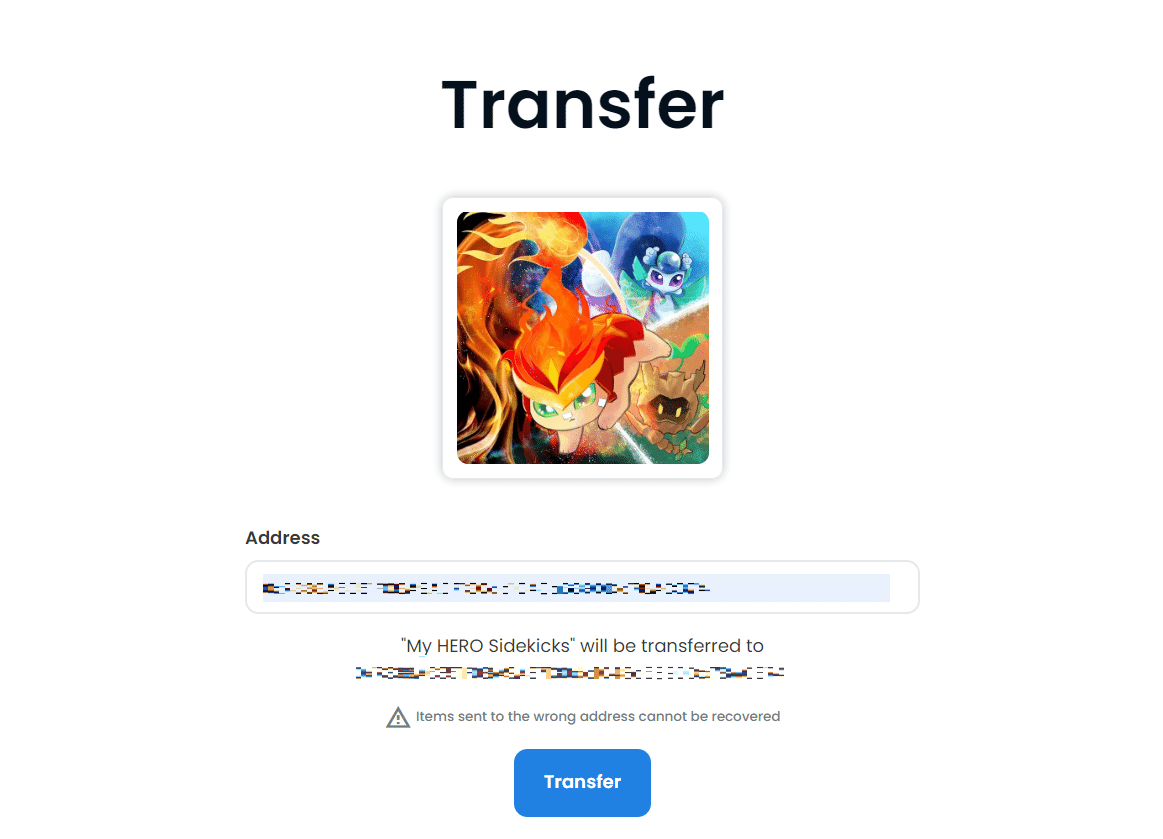
ウォレットアドレスを貼り付ける。
※必ずコピペして下さい
※ウォレットアドレスの打ち間違いは禁物です!
なぜなら
(アドレスを間違えて送れませんでした)どころか、
間違えたままのアドレスに送られてしまうからです!
コピペ&指差し確認で行ってください。
送り先のウォレットアドレスが打ちおわったら「Transfer」をクリックしてください。
ここまでの作業で、送り先のウォレットアドレス(住所)を書くこところまで完了しました。
あとはトランスファーの実行手続きを踏むだけです!
ステップ③
トランスファーを実行する
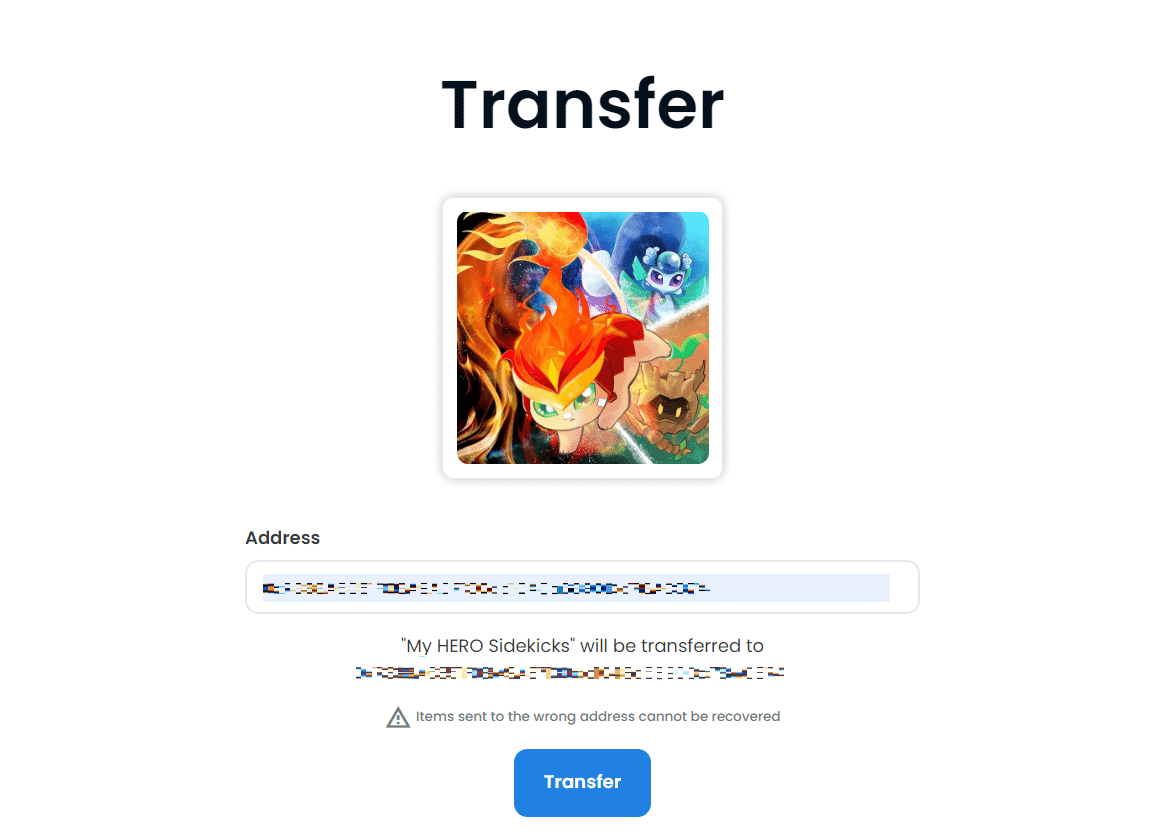
先程のつづきから・・・
「Transfer」をクリックすると
MetaMaskが起動します。
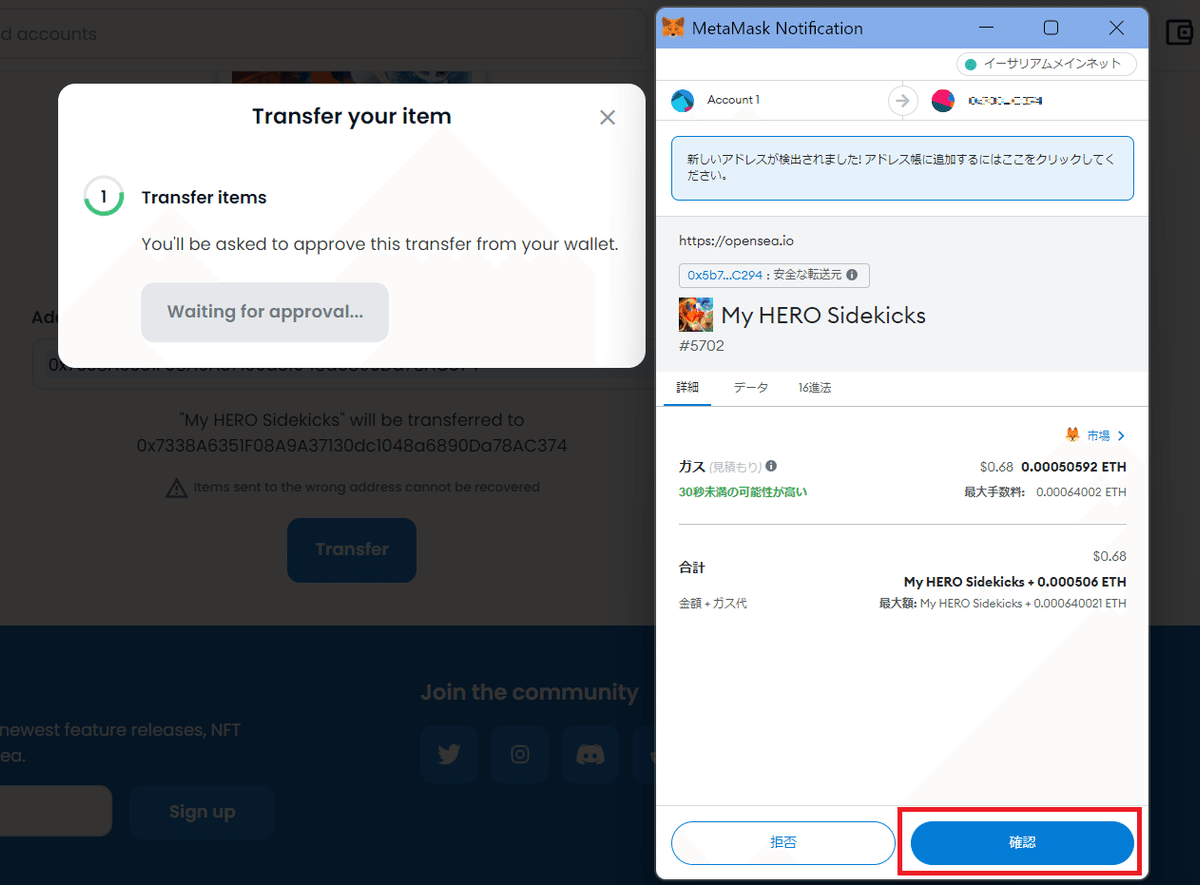
「確認」をクリック
『You'll be asked to approve this transfer from your wallet.』
(翻訳)
あなたのウォレットからこのNFTの転送を承認するよう求められています。
ガス代(送付手数料)とは、ブロックチェーンを使用するとかかる使用料のことです。
※時間帯あるいは混み具合によってはガス代が高くなってしまうので注意してください。
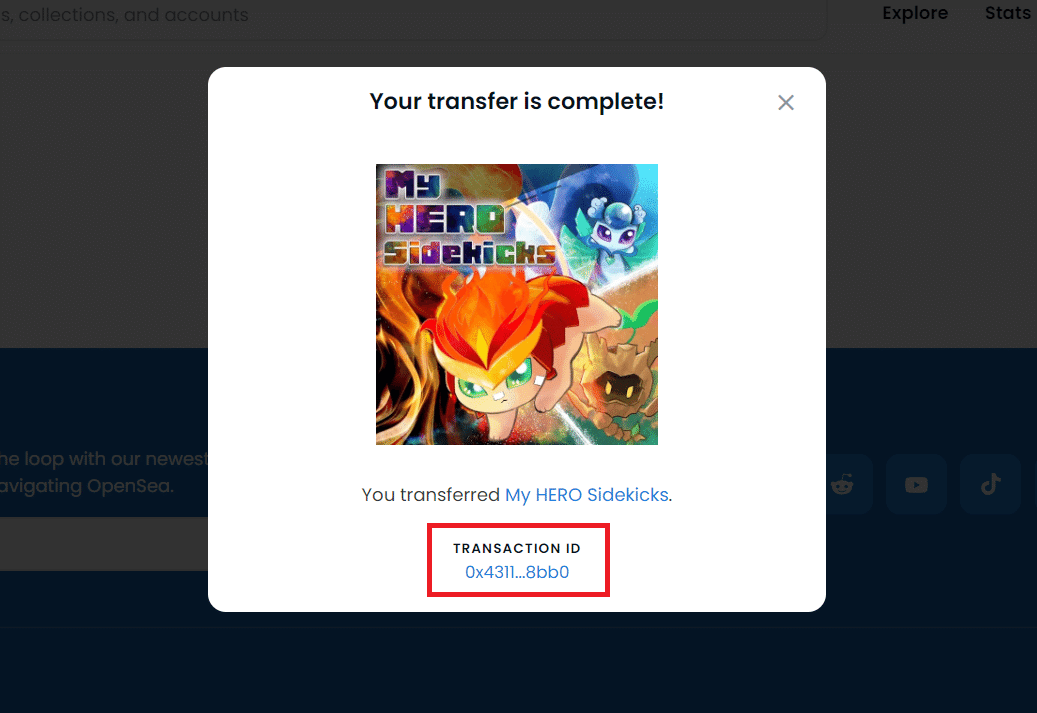
おめでとうございます!
これにてトランスファーは完了です。
本当にトランスファーができたかどうかは「Etherscan(イーサスキャン)」で確認してみよう!
Etherscan(イーサスキャン)へのアクセス方法は
MetaMaskを開き
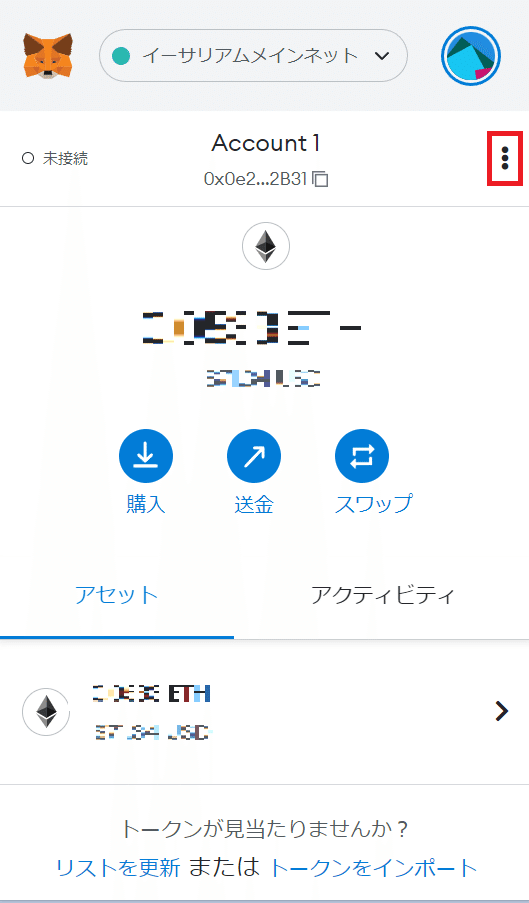
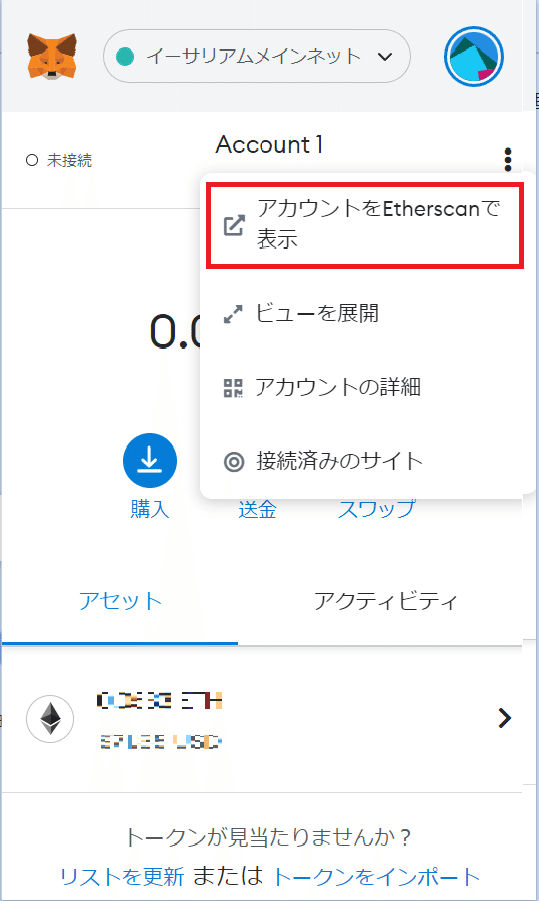
Etherscanを見ることで
☑︎どのウォレットからどのウォレットへ
☑︎いくらのガス代で移動したのか
などといった「NFTの履歴」を辿ることができます。
是非ともご活用くださいね。
以上が
「NFTをトランスファー(送る)する方法」でした。
よろしければ参考にして下さい!
この記事が気に入ったらサポートをしてみませんか?
